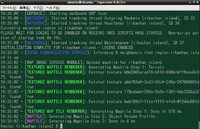2015年04月20日
raspberryPi2+Ubuntu>OpenSim環境編
前回に引き続きubuntuの環境設定を行っていきます。
まず、wikiにも記載されていますSDカードの容量拡大から始めたいと思います。
raspberryPi2本体に直接ログインするか、母艦からSSHログインします。
マウント状況を事前に確認してみます。
ubuntu@ubuntu:~$ df
Filesystem 1K-blocks Used Available Use% Mounted on
/dev/mmcblk0p2 1707856 516408 1086644 33% /
devtmpfs 468776 4 468772 1% /dev
none 4 0 4 0% /sys/fs/cgroup
none 94612 276 94336 1% /run
none 5120 0 5120 0% /run/lock
none 473056 0 473056 0% /run/shm
none 102400 0 102400 0% /run/user
/dev/mmcblk0p1 65390 17102 48288 27% /boot/firmware
SDカードの容量拡大をwikiの手順に沿って行います
ubuntu@ubuntu:~$ sudo fdisk /dev/mmcblk0
[sudo] password for ubuntu:
Command (m for help): p 手順には無いですがPコマンドでマウント状況を確認します。
Disk /dev/mmcblk0: 15.8 GB, 15811477504 bytes
4 heads, 16 sectors/track, 482528 cylinders, total 30881792 sectors
Units = sectors of 1 * 512 = 512 bytes
Sector size (logical/physical): 512 bytes / 512 bytes
I/O size (minimum/optimal): 512 bytes / 512 bytes
Disk identifier: 0x00000000
Device Boot Start End Blocks Id System
/dev/mmcblk0p1 * 2048 133119 65536 c W95 FAT32 (LBA)
/dev/mmcblk0p2 133120 3670015 1768448 83 Linux <<このパーティションを削除し、追加します
Command (m for help): d <<削除コマンド
Partition number (1-4): 2 <<第2パーティション
Command (m for help): n <<New(新規追加
Partition type:
p primary (1 primary, 0 extended, 3 free)
e extended
Select (default p): p <<パーテションを
Partition number (1-4, default 2): 2 <<2番めとして
First sector (133120-30881791, default 133120): <<第一パーテンションの最後に続いて(enter)
Using default value 133120
Last sector, +sectors or +size{K,M,G} (133120-30881791, default 30881791): <<最後まで(enter)
Using default value 30881791
Command (m for help): p <<追加した内容を確認
Disk /dev/mmcblk0: 15.8 GB, 15811477504 bytes
4 heads, 16 sectors/track, 482528 cylinders, total 30881792 sectors
Units = sectors of 1 * 512 = 512 bytes
Sector size (logical/physical): 512 bytes / 512 bytes
I/O size (minimum/optimal): 512 bytes / 512 bytes
Disk identifier: 0x00000000
Device Boot Start End Blocks Id System
/dev/mmcblk0p1 * 2048 133119 65536 c W95 FAT32 (LBA)
/dev/mmcblk0p2 133120 30881791 15374336 83 Linux
Command (m for help): w <<変更した内容を書き込み
The partition table has been altered!
Calling ioctl() to re-read partition table.
WARNING: Re-reading the partition table failed with error 16: Device or resource busy.
The kernel still uses the old table. The new table will be used at
the next reboot or after you run partprobe(8) or kpartx(8)
Syncing disks.
システムをreboot(再起動)
ubuntu@ubuntu:~$ sudo shutdown -h now
電源再投入、ログイン
追加したパーテションのリサイズ実行
ubuntu@ubuntu:~$ sudo resize2fs /dev/mmcblk0p2
resize2fs 1.42.9 (4-Feb-2014)
Filesystem at /dev/mmcblk0p2 is mounted on /; on-line resizing required
old_desc_blocks = 1, new_desc_blocks = 1
The filesystem on /dev/mmcblk0p2 is now 3843584 blocks long.
リサイズしたマウント状況を再確認
ubuntu@ubuntu:~$ df
Filesystem 1K-blocks Used Available Use% Mounted on
/dev/mmcblk0p2 15107376 518200 13942816 4% /
devtmpfs 468776 4 468772 1% /dev
none 4 0 4 0% /sys/fs/cgroup
none 94612 276 94336 1% /run
none 5120 0 5120 0% /run/lock
none 473056 0 473056 0% /run/shm
none 102400 0 102400 0% /run/user
/dev/mmcblk0p1 65390 17102 48288 27% /boot/firmware
ちゃんとリサイズされたみたいですwww
環境設定に移ります。
まず、タイムゾーンを変更します。
Asia → Tokyo の順で選択します
ubuntu@ubuntu:~$ sudo dpkg-reconfigure tzdata
NTPサーバーを導入して時刻合わせを行います。
ubuntu@ubuntu:~$ sudo apt-get install ntp
一旦 NTPを停止します。
ubuntu@ubuntu:~$ sudo service ntp stop
* Stopping NTP server ntpd [ OK ]
NTPの設定ファイルを編集して、日本の時刻同期サーバーに変更します。
既存のNTPの設定ファイルをバックアップします。
ubuntu@ubuntu:~$ sudo cp /etc/ntp.conf /etc/ntp.conf.bk
編集のためvimをインストールします。(これはお好みのエディターをお使いください)
ubuntu@ubuntu:~$ sudo apt-get install vim
ubuntu@ubuntu:~$ sudo vim /etc/ntp.conf
下記のように、コメントアウトと追加を行います
#server 0.debian.pool.ntp.org iburst 先頭に#をつけてコメントアウト
#server 1.debian.pool.ntp.org iburst 先頭に#をつけてコメントアウト
#server 2.debian.pool.ntp.org iburst 先頭に#をつけてコメントアウト
#server 3.debian.pool.ntp.org iburst 先頭に#をつけてコメントアウト
server ntp.nict.jp 新規に追加
server ntp.nict.jp 新規に追加
server ntp.nict.jp 新規に追加
NTPサービスを再スタートさせます。
ubuntu@ubuntu:~$ sudo service ntp start
* Starting NTP server ntpd [ OK ]
ロケールを変更します。
まず、日本語パッケージをインストールします。
ubuntu@ubuntu:~$ sudo apt-get install language-pack-ja
ロケールを変更します。
ubuntu@ubuntu:~$ sudo dpkg-reconfigure locales
ubuntu@ubuntu:~$ sudo update-locale LANG=ja_JP.UTF-8
ubuntuユーザーのパスワードを変更します
ubuntu@ubuntu:~$ passwd
ubuntu 用にパスワードを変更中
現在の UNIX パスワード:
新しい UNIX パスワードを入力してください:
新しい UNIX パスワードを再入力してください:
passwd: password updated successfully
次回はちょっと寄り道して、ディスクトップを導入してみます。
まず、wikiにも記載されていますSDカードの容量拡大から始めたいと思います。
raspberryPi2本体に直接ログインするか、母艦からSSHログインします。
マウント状況を事前に確認してみます。
ubuntu@ubuntu:~$ df
Filesystem 1K-blocks Used Available Use% Mounted on
/dev/mmcblk0p2 1707856 516408 1086644 33% /
devtmpfs 468776 4 468772 1% /dev
none 4 0 4 0% /sys/fs/cgroup
none 94612 276 94336 1% /run
none 5120 0 5120 0% /run/lock
none 473056 0 473056 0% /run/shm
none 102400 0 102400 0% /run/user
/dev/mmcblk0p1 65390 17102 48288 27% /boot/firmware
SDカードの容量拡大をwikiの手順に沿って行います
ubuntu@ubuntu:~$ sudo fdisk /dev/mmcblk0
[sudo] password for ubuntu:
Command (m for help): p 手順には無いですがPコマンドでマウント状況を確認します。
Disk /dev/mmcblk0: 15.8 GB, 15811477504 bytes
4 heads, 16 sectors/track, 482528 cylinders, total 30881792 sectors
Units = sectors of 1 * 512 = 512 bytes
Sector size (logical/physical): 512 bytes / 512 bytes
I/O size (minimum/optimal): 512 bytes / 512 bytes
Disk identifier: 0x00000000
Device Boot Start End Blocks Id System
/dev/mmcblk0p1 * 2048 133119 65536 c W95 FAT32 (LBA)
/dev/mmcblk0p2 133120 3670015 1768448 83 Linux <<このパーティションを削除し、追加します
Command (m for help): d <<削除コマンド
Partition number (1-4): 2 <<第2パーティション
Command (m for help): n <<New(新規追加
Partition type:
p primary (1 primary, 0 extended, 3 free)
e extended
Select (default p): p <<パーテションを
Partition number (1-4, default 2): 2 <<2番めとして
First sector (133120-30881791, default 133120): <<第一パーテンションの最後に続いて(enter)
Using default value 133120
Last sector, +sectors or +size{K,M,G} (133120-30881791, default 30881791): <<最後まで(enter)
Using default value 30881791
Command (m for help): p <<追加した内容を確認
Disk /dev/mmcblk0: 15.8 GB, 15811477504 bytes
4 heads, 16 sectors/track, 482528 cylinders, total 30881792 sectors
Units = sectors of 1 * 512 = 512 bytes
Sector size (logical/physical): 512 bytes / 512 bytes
I/O size (minimum/optimal): 512 bytes / 512 bytes
Disk identifier: 0x00000000
Device Boot Start End Blocks Id System
/dev/mmcblk0p1 * 2048 133119 65536 c W95 FAT32 (LBA)
/dev/mmcblk0p2 133120 30881791 15374336 83 Linux
Command (m for help): w <<変更した内容を書き込み
The partition table has been altered!
Calling ioctl() to re-read partition table.
WARNING: Re-reading the partition table failed with error 16: Device or resource busy.
The kernel still uses the old table. The new table will be used at
the next reboot or after you run partprobe(8) or kpartx(8)
Syncing disks.
システムをreboot(再起動)
ubuntu@ubuntu:~$ sudo shutdown -h now
電源再投入、ログイン
追加したパーテションのリサイズ実行
ubuntu@ubuntu:~$ sudo resize2fs /dev/mmcblk0p2
resize2fs 1.42.9 (4-Feb-2014)
Filesystem at /dev/mmcblk0p2 is mounted on /; on-line resizing required
old_desc_blocks = 1, new_desc_blocks = 1
The filesystem on /dev/mmcblk0p2 is now 3843584 blocks long.
リサイズしたマウント状況を再確認
ubuntu@ubuntu:~$ df
Filesystem 1K-blocks Used Available Use% Mounted on
/dev/mmcblk0p2 15107376 518200 13942816 4% /
devtmpfs 468776 4 468772 1% /dev
none 4 0 4 0% /sys/fs/cgroup
none 94612 276 94336 1% /run
none 5120 0 5120 0% /run/lock
none 473056 0 473056 0% /run/shm
none 102400 0 102400 0% /run/user
/dev/mmcblk0p1 65390 17102 48288 27% /boot/firmware
ちゃんとリサイズされたみたいですwww
環境設定に移ります。
まず、タイムゾーンを変更します。
Asia → Tokyo の順で選択します
ubuntu@ubuntu:~$ sudo dpkg-reconfigure tzdata
NTPサーバーを導入して時刻合わせを行います。
ubuntu@ubuntu:~$ sudo apt-get install ntp
一旦 NTPを停止します。
ubuntu@ubuntu:~$ sudo service ntp stop
* Stopping NTP server ntpd [ OK ]
NTPの設定ファイルを編集して、日本の時刻同期サーバーに変更します。
既存のNTPの設定ファイルをバックアップします。
ubuntu@ubuntu:~$ sudo cp /etc/ntp.conf /etc/ntp.conf.bk
編集のためvimをインストールします。(これはお好みのエディターをお使いください)
ubuntu@ubuntu:~$ sudo apt-get install vim
ubuntu@ubuntu:~$ sudo vim /etc/ntp.conf
下記のように、コメントアウトと追加を行います
#server 0.debian.pool.ntp.org iburst 先頭に#をつけてコメントアウト
#server 1.debian.pool.ntp.org iburst 先頭に#をつけてコメントアウト
#server 2.debian.pool.ntp.org iburst 先頭に#をつけてコメントアウト
#server 3.debian.pool.ntp.org iburst 先頭に#をつけてコメントアウト
server ntp.nict.jp 新規に追加
server ntp.nict.jp 新規に追加
server ntp.nict.jp 新規に追加
NTPサービスを再スタートさせます。
ubuntu@ubuntu:~$ sudo service ntp start
* Starting NTP server ntpd [ OK ]
ロケールを変更します。
まず、日本語パッケージをインストールします。
ubuntu@ubuntu:~$ sudo apt-get install language-pack-ja
ロケールを変更します。
ubuntu@ubuntu:~$ sudo dpkg-reconfigure locales
ubuntu@ubuntu:~$ sudo update-locale LANG=ja_JP.UTF-8
ubuntuユーザーのパスワードを変更します
ubuntu@ubuntu:~$ passwd
ubuntu 用にパスワードを変更中
現在の UNIX パスワード:
新しい UNIX パスワードを入力してください:
新しい UNIX パスワードを再入力してください:
passwd: password updated successfully
次回はちょっと寄り道して、ディスクトップを導入してみます。
raspberryPi2>>mono,OpenSim導入編
raspberryPi2 リモートデスクトップ
raspberryPi2+Ubuntu>disktop設定
raspberryPi2+Ubuntu=OpenSim準備編
raspberryPi2 リモートデスクトップ
raspberryPi2+Ubuntu>disktop設定
raspberryPi2+Ubuntu=OpenSim準備編
Posted by rikachann Aabye at 21:33│Comments(0)
│raspberry Pi2